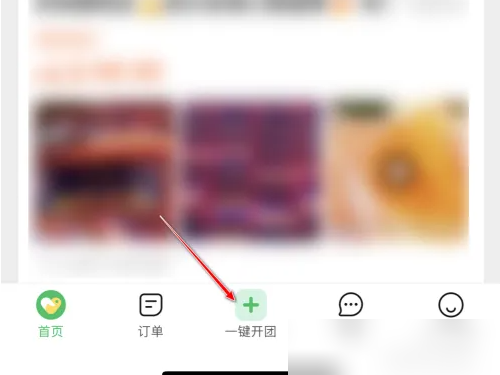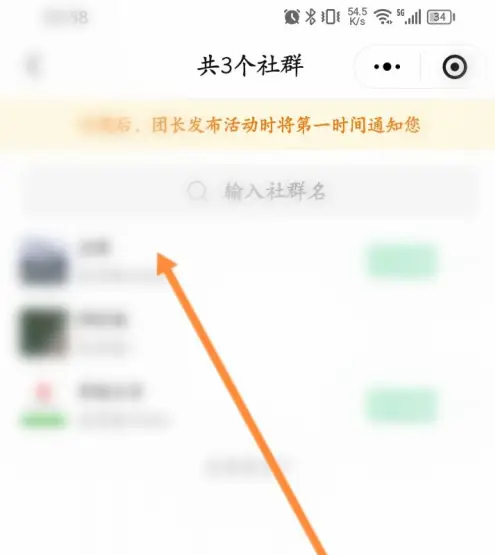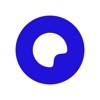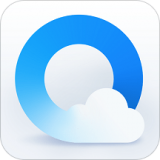网友迎诗提问:剪映怎么做滚动字幕?
剪映软件可以让用户们在使用的时候来添加滚动字幕这个功能,但是有不少小伙伴们对此都不是很了解,不知道怎么来做,大家千万不要着急,可以跟随486g游戏网小编来这里了解一下哦。
剪映做滚动字幕方法说明1.首先打开剪映软件进入到首页之后点击【开始创作】;
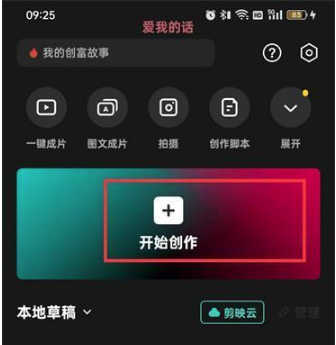
2.然后在该页面中选择素材后点击右下角的【添加】;
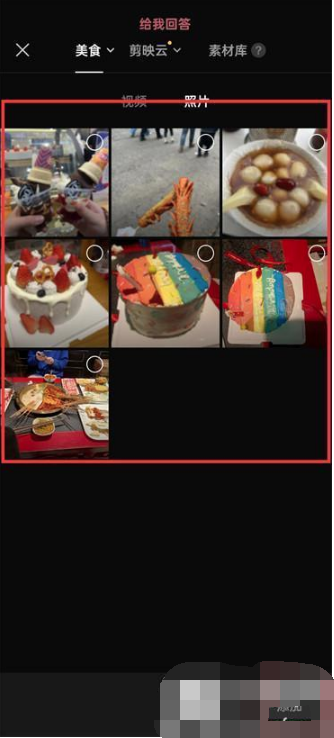
3.在编辑的页面中点击【文本】;
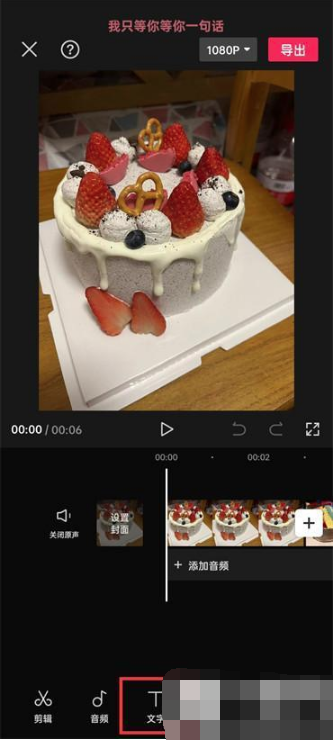
4.在文本的功能区中点击【新建文本】点击过后输入文字;
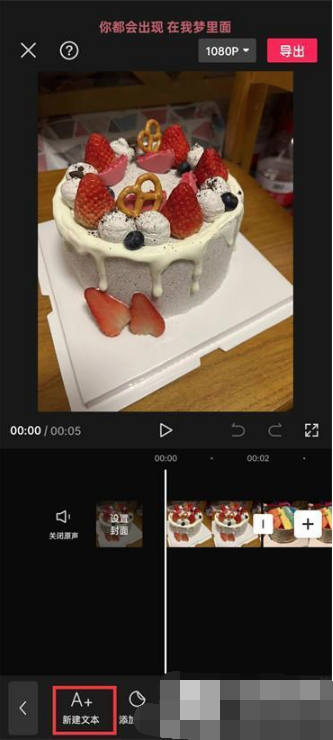
5.输入好文字之后点击【动画】;
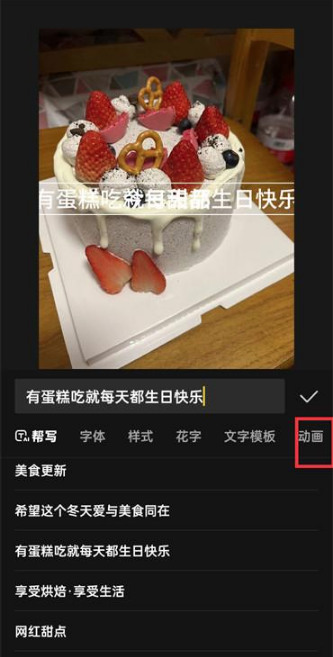
6.最后在动画的工具栏中找到【圆柱体滚动】点击即可;
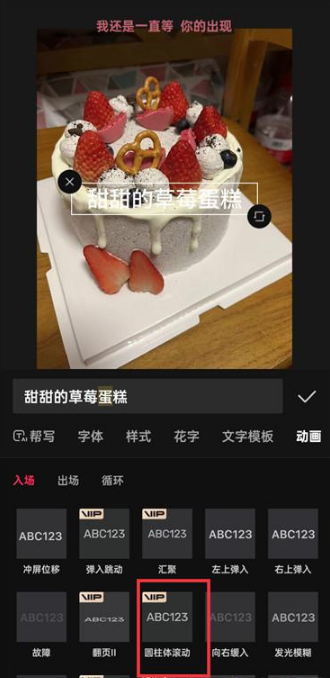
大家觉得小编为各位带来的攻略与教程对你有帮助的话,就来486g游戏网继续关注吧。
关于《电脑剪映怎么做滚动字幕[剪映怎么做滚动字幕片尾]》相关问题的解答咩柠小编就为大家介绍到这里。如需了解剪映怎么做滚动字幕图片、手机剪映怎么做滚动字幕等其他相关类似问题,请持续关注486g软件教程栏目。